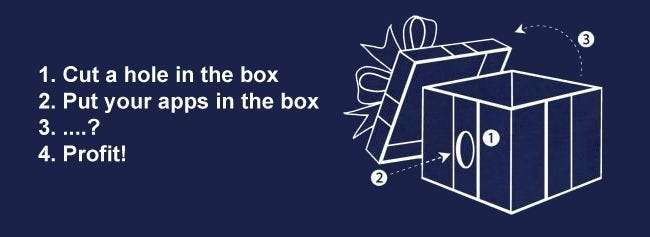
今週の初めに、新しい(または再構築された)コンピューターにアプリケーションをインストールするための戦略を共有するように依頼しました。回答が山積みになり、ヒントを強調するために戻ってきました。
応答全体に共通するスレッドは、インストールにおける重要性の階層でした(たとえば、Angry Birdsをインストールする前のコアハードウェアドライバーの更新)。より慎重なユーザーも、セーフティネットを提供するためにバックアップとドライブイメージングを組み合わせました。 Huuisieは、彼の詳細でバックアップを積んだルーチンで、最も慎重なものとして賞を受賞する可能性があります。
ステップ1
————
1. HDDのフォーマットとパーティション分割– C:Windowsとアプリの場合、D:データの場合
2. Windows7とSP1をインストールします
3. Macrium Reflectを使用して最初のシステムイメージバックアップ(バックアップ1)を作成します(RAID5をバックアップできます)
(これは、最初から再インストールするときに使用されるソースになりました)ステップ2
————
1. Windowsを大幅に調整しているので、これは今すぐ実行されます
2.シークレットソースはLiberkeyです–これはD:にインストールされます。 OSのセットアップやC:ドライブに影響を与えることなく、ものを参照したり、CCleanerを使用したりできます(クリーンに保ちます)。 C:ドライブ(後で)へのアプリのインストールを最小限に抑えます。
3.インストールされているすべてのWindowsUpdate
4.バックアップ2を作成しますステップ3
———–
1. Office 2010をインストールします(今すぐ+ SP1)
2.ワークフロー用にOffice設定を大幅に調整したので、これが今発生します。
3.バックアップ3を作成します
4.ドライバーとアプリの更新はかなり変更されたり、予期しない結果が生じる可能性があるため、最初に「必須」のセットアップを行うことをお勧めします。
4. HP AIOプリンターを取り除き(そして必要なドライバーとソフトウェアの膨大な山を削除し)、新しいAIO(HPではありません!)を購入するときは、ここまで戻るだけで済みます。ステップ4
———–
1.すべてのドライバーとそれらの設定(Catalyst、プリンターなど)をインストールします
2.バックアップ4を作成します。ステップ5
———–
1.重要なアプリとその他のもの(Firefox、DropBox、Java、DirectXなど)とすべての設定をインストールします。
2.DropBoxのLiberkeyおよびFirefoxプロファイル
3. Live MeshとDropBoxの組み合わせにより、PC間でファイルとメディアの同期が維持されます。
4.バックアップ5–すべて完了しました(whew!)ノート
———–
1. Windowsでドライバーをインストールしてからバックアップするのが一般通念ですが、段階的に実行することを好みます。 Windows 7は優れたドライバーサポートを備えているため、コアの「作業」機能がインストールされるまでこれを延期できます。
2.アプリやドライバーに問題が発生した場合でも、問題が発生した場合は、問題を解決する必要はありません。
3大きな変更を加えた場合でも(ライブラリがファイルシステムやワークフローを混乱させないようにする方法に取り組んでいたときなど)、次のことができます。
–各バックアップステージをインストールします
–必要な変更を加える
–新しい(更新された)バックアップステージを作成する
–これには時間がかかる場合がありますが、最初から行うよりもはるかに少ないです
この種の徹底と時間差のあるバックアップが大きな頭痛の種から私たちを救ったであろう、私たちが何年にもわたって行ったかなりの数のインストールがありました。
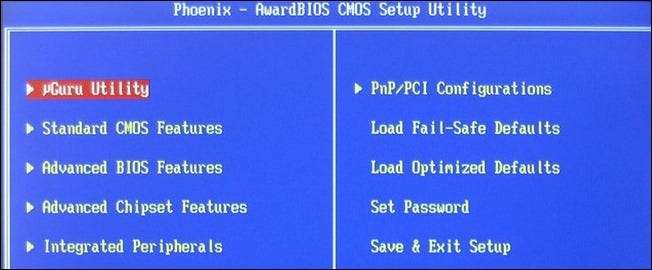
Markは、BIOS(コンピューターの構築/更新の見落とされがちな側面)から始まるウォークスルーを提供してくれました。
1996年にWindows95 OSR2のベータテストを行って以来、ベアメタルクリーンインストールは私の専門分野です。
ハードウェアファースト
BIOSの更新は、常にOSをインストールする前に行われます。すばらしいUltimateBoot CDを使用して、コマンドプロンプトを表示し、マザーボードのBIOSをフラッシュしてから、再起動して設定を確認できます。これにより、OSのインストールがより成功します(読み取り:パフォーマンスが向上します)。新しいシステムでは、ハードドライブコントローラーをIDEモードではなくAHCI SATAモードに設定するのが好きです。これは、CPUオーバーヘッドが少なく、スムーズに動作するためです。
OSのインストールを開始する前に、拡張カードをインストールし、すべてのハードウェアアヒルを一列に並べてください。
ソフトウェア次へ
私は自分のシステム用のカスタムOSインストーラーを構築し、最新の更新とドライバーをすべてスリップストリーム化して、OSのインストールが完了したときにシステムが完全に最新になるようにするのが好きです。 Wim Leersとその会社による素晴らしいDriverPackは、これを実現するのに大いに役立ちます。人々がこのようなものを食べ、呼吸し、眠る素晴らしい技術フォーラムがいくつかあります。以前はnLiteとvLiteを使用していましたが、今ではSMARTと呼ばれるものを使用しています。これにより、サービス設定を変更して、ボックスの動作を高速化し、安全性と信頼性を高めることができます。
OSと現在のドライバーをインストールした後、システムの復元またはGhostを使用してバックアップを作成し、クリーンインストールを保存するのが好きなので、必要に応じて簡単に戻ることができます。
また、このフェーズでシステムを数回再起動して、プリフェッチフォルダーにデータを入力し、起動とシャットダウンの潜在的な問題をすべて洗い流します。ネットワークの設定とテストを行いますが、セキュリティソフトウェアがインストールされるまで、ウェブにアクセスしないでください。
アプリケーション、最も古いものから最初、最も新しいもの
まず、ブラウザ、アーカイブユーティリティ(WinRAR、Firefox)、AdblockプラグインとNoScriptプラグイン、テキストエディタ(NotePad ++)、FTP(WS_FTPまたはFileZilla)を追加し、次に大きなアプリを最初に古いものから最後に新しいものへと追加します。
最後に、アンチウイルス、ファイアウォール(MS Security Essentialsが大好き)、およびWinPatrol(Scottyは「woofwoof」と言います)と呼ばれるものをインストールします。これは、あらゆる種類のシステムを常に監視し、何かが自分自身をインストールしようとしたときに通知します。
YMMVですが、このアプローチは何年にもわたって何百ものインストールで私を支えてきました。私はこれらすべてを仮想化アプローチに移行しています。このアプローチでは、ホストOSはプレーンでシンプル(セキュリティで保護されています)になり、すべてのアプリは簡単に復元できるVMディスクファイルで実行されます。
私はテクノロジーが大好きです。そして、私はハウツーオタクが大好きです!
そして、Ask the Readerクエリへの詳細な回答が大好きです! BIOSは伝統的にリストに載っていませんが、Markが指摘するように、適切に更新されたBIOSは、安定したコンピューターの基盤を提供し、頭痛が始まる前にそれを防ぎます。

多くの人がドライバーの更新をリストに含めましたが(通常は一番上に近い)、ドライバーのインストール順序の詳細に触れた人はあまりいませんでした。 Janは、デルに触発されたドライバアップデートのチェックリストを紹介します。
デルによると:
すべてのポータブルシステムにドライバをインストールする正しい順序は次のとおりです。
ノートブックシステムソフトウェア
チップセット
ビデオ
カードバス/メディアカードコントローラー
オーディオ
通信網
無線
タッチパッド
モデム
Bluetooth(利用可能な場合)
デルクイックセット
その他のアプリケーション
注文に同意するかどうかにかかわらず、リストは確かに十分に包括的であり、すべての主要なシステムドライバーを更新したことを保証します。
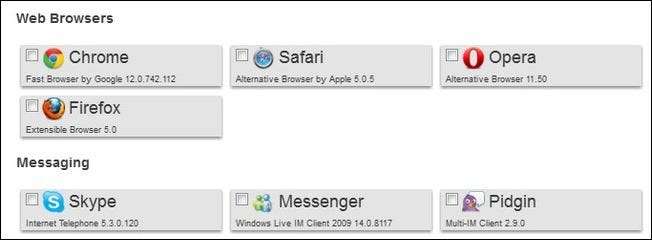
最後に、Niniteは、皆さんが共有するルーチンに繰り返し登場する最も人気のあるアプリケーションの1つでした。私たちは最初に 2009年にNiniteをカバー それ以来、人気が高まっているだけです。 Niniteを使用すると、簡単なチェックリスト形式を使用してアプリケーションをバッチダウンロードできます(節約できます) 時間 お気に入りのアプリケーションのすべてのWebサイトを調べてダウンロードリンクを探す)。 Johannは、コンピューターを最初にセットアップしたときにアプリをダウンロードする場合にうまく機能するだけでなく、Niniteインストーラーアプリケーションを保持する必要がある理由を強調しています。
Niniteユーザーの仲間–インストーラーを保持することを忘れないでください。インストーラーを再度実行して、インストールされているすべてのソフトウェアを1回のヒットで更新できます。必要に応じて、スケジュールされたタスク(管理者権限)として設定することもできます。私はあなたが友人や家族のために「修正」するのに行き詰まっているすべてのPCでこれを行います。それとWindowsがすべてのMSコンポーネントを更新するように設定されていると、ほとんどのシステムに脆弱性のパッチが定期的に適用されていることがわかります。
すべてのインストールリストをより詳しく調べるには、元のAsk theReaders投稿のコメントスレッドにアクセスしてください。追加するものがありますか?遅刻してインストールの知識を共有するのは遅すぎることではありません。







